AGP_ILLEGALLY_REPROGRAMMED - 단계별 해결 방법
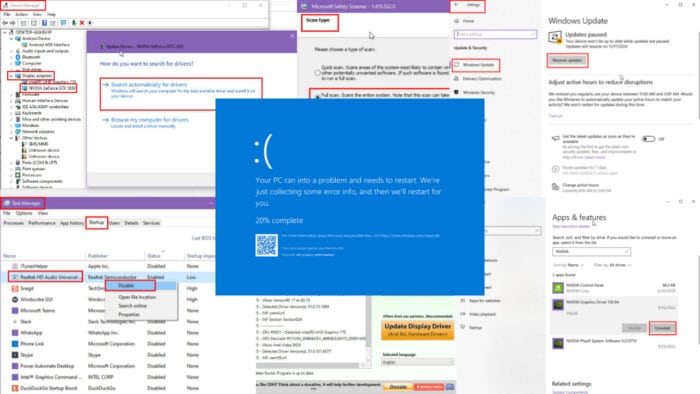 여기에서 설명된 팁과 요령을 통해 AGP_ILLEGALLY_REPROGRAMMED BSOD 오류를 쉽게 해결할 수 있습니다. 계속 읽어보세요!
여기에서 설명된 팁과 요령을 통해 AGP_ILLEGALLY_REPROGRAMMED BSOD 오류를 쉽게 해결할 수 있습니다. 계속 읽어보세요!
블루 스크린 오류를 일으키는 가장 일반적인 하드웨어와 소프트웨어는 그래픽 처리 칩셋/외부 카드와 그 드라이버입니다. 보통 부적절한 프로그래밍 또는 오버클럭된 AGP 카드가 원인입니다. 그 밖의 이유들도 문제의 복잡성에 기여합니다.
이 문제를 해결하기 위해 여러 가지 기법을 평가했습니다. 효과가 있었던 방법들은 다음과 같습니다!
AGP_ILLEGALLY_REPROGRAMMED 오류란?
AGP_ILLEGALLY_REPROGRAMMED는 Windows가 AGP 카드의 의도된 프로그래밍과 실제 프로그래밍 간에 불일치를 발견할 때 발생하는 블루 스크린 오류입니다. 시스템 전체에 손상을 방지하기 위해 프로세스를 정지시킵니다. 결과적으로 스톱 코드가 있는 갑작스러운 블루 스크린이 나타납니다.
 STOP 코드: AGP_ILLEGALLY_REPROGRAMMED
STOP 코드: AGP_ILLEGALLY_REPROGRAMMED
버그 검사 값: 0x00000106
설명: 가속 그래픽 포트(AGP) 하드웨어가 무단 에이전트에 의해 재프로그래밍되었습니다.
잠재적 원인
부적절하게 테스트되거나 악성인 비디오 드라이버가 이 BSOD 오류의 주요 원인입니다. 이들은 AGP 카드가 의도된 프로그래밍에 반하여 작동하도록 강제합니다.
추가적으로, 다음과 같은 이유일 수도 있습니다:
- AGP 카드 또는 관련 하드웨어 구성 요소들이 서로 호환되지 않음
- 시스템 내의 악성코드가 무단 암호화폐 채굴 목적으로 비디오 드라이버로 가장함
- 타사 서비스가 그래픽 카드 드라이버와 간섭
- 누군가 AGP를 제대로 설치하지 않음
AGP_ILLEGALLY_REPROGRAMMED BSOD 오류를 수정하는 방법
다음의 문제 해결 단계를 나열된 순서대로 따르십시오. 이렇게 하면 최소한의 노력으로 문제를 해결할 수 있습니다.
기본 문제 해결
- 전원 끄기 또는 재시작: PC를 종료하고 전원 사이클을 시도하거나 재부팅하여 문제가 다시 발생하는지 확인합니다.
- 전원 사이클: PC의 전원을 껐으면 모든 케이블을 분리합니다. 노트북의 경우 배터리 팩도 제거하실 수 있습니다. 이제 전원 버튼을 30초간 누릅니다. 모든 케이블을 원래 포트에 다시 연결하고 PC를 켜고 몇 시간 동안 활동을 모니터링합니다.
- GPU 재설정: Windows + Ctrl + Shift + B를 눌러 AGP 카드와 그 드라이버를 재부팅합니다. 잠시 어두운 화면이나 디스플레이 장치의 깜박임이 나타날 수 있습니다. 일부 노트북에서는 비프음이 들릴 수 있습니다.
- Windows 업데이트: Windows + I 키를 눌러 Windows 설정을 엽니다. 메뉴에서 업데이트 또는 업데이트 및 보안을 선택하고 왼쪽 탐색 패널에서 Windows 업데이트를 클릭합니다. 이제 업데이트 설치, 업데이트 재개 또는 업데이트 확인 버튼이 오른쪽 화면에 있으면 선택합니다.

- GPU 드라이버 업데이트:시작 메뉴에 동일한 이름을 입력하여 장치 관리자를 엽니다. 도구 인터페이스에서 디스플레이 어댑터 항목 트리를 확장한 후 내장형 또는 외부 AGP 카드를 마우스 오른쪽 버튼으로 클릭하고 컨텍스트 메뉴에서 드라이버 업데이트를 선택합니다. 다음 마법사에서 “ 드라이버 자동 검색 “ 옵션을 선택합니다. PC를 인터넷 네트워크에 연결합니다.

제조업체 웹사이트에서 공식 GPU 드라이버 다운로드
오류를 해결하는 최선의 방법은 제조업체 웹사이트에서 최신 공식 릴리스를 직접 설치하는 것입니다.
기존 비디오 드라이버는 제거하지 마세요, AGP에서 비디오 출력이 없거나 문제가 발생할 수 있습니다.
아래의 사이트 중 하나를 방문하여 호환 드라이버를 다운로드하세요:
- NVIDIA
- AMD Radeon
압축 파일로 제공되는 경우 ZIP 또는 RAR 형식으로 다운로드 된 경우 실행 파일을 별도의 디렉토리에 추출합니다.
새로 설치된 비디오 드라이버 제거
NVIDIA 또는 AMD Radeon에서 온 비디오 드라이버인 경우 앱 메뉴에서 제거할 수 있습니다. 방법은 다음과 같습니다:
- Windows + I 키를 눌러 Windows 설정 > 앱의 앱 및 기능 섹션으로 이동합니다.
-
이제 오른쪽의 이 목록 검색 필드에 NVIDIA 또는 Radeon을 입력합니다.
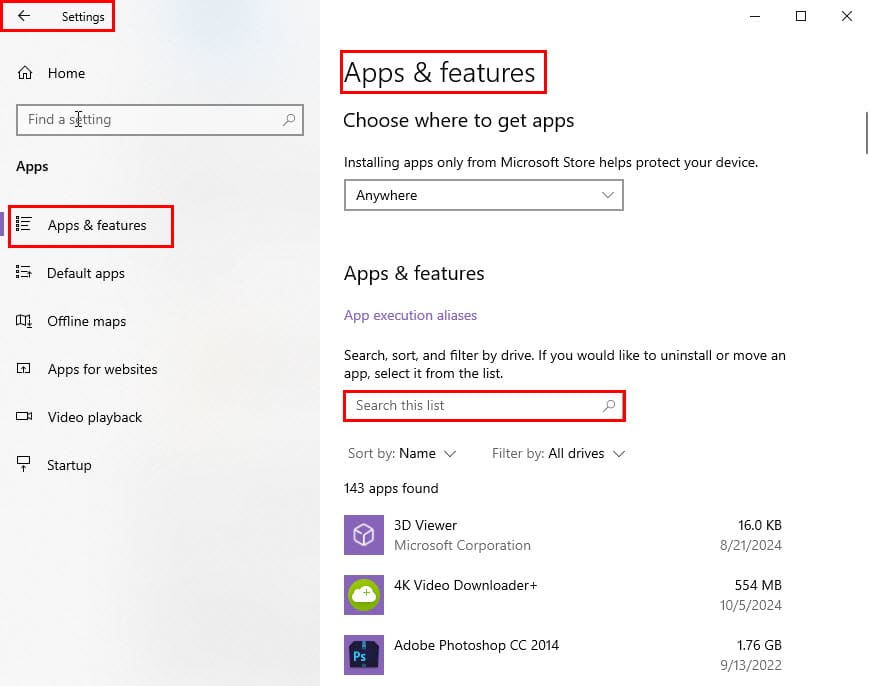
- NVIDIA 그래픽 드라이버 앱을 선택하고 제거를 누릅니다.

- 요청하더라도 장치를 재시작하지 마십시오.
- NVIDIA라는 이름이 붙은 나머지 앱들도 제거합니다.
- AMD Radeon의 경우 이름과 앱 조각이 다를 수 있습니다.
- 이제 PC를 재부팅합니다.
비디오 드라이버 및 그 잔여 파일을 제거하는 또 다른 방법은 디스플레이 드라이버 제거기 도구를 사용하는 것입니다. 무료로 제공됩니다.
다운로드하여 실행합니다. 장치 유형 선택 드롭다운 목록을 클릭하고 GPU를 선택합니다.
정리 및 재시작 버튼을 눌러 비디오 드라이버를 완전히 제거합니다, 심지어 임시 파일, 캐시 파일, 및 레지스트리 항목도 포함됩니다.
 바탕화면으로 돌아온 후 다운로드 디렉토리로 가서 최근에 다운로드한 AGP 드라이버를 설치합니다.
바탕화면으로 돌아온 후 다운로드 디렉토리로 가서 최근에 다운로드한 AGP 드라이버를 설치합니다.
새로 설치된 하드웨어 제거
위의 방법으로 문제가 해결되지 않았다면, BSOD 오류가 새로 설치된 AGP, RAM 또는 기타 내부 구성 요소와 관련이 있을 수 있습니다. 이 방법은 데스크탑 PC에만 적용됩니다:
- PC 전원 끄기 및 전원 코드를 메인 콘센트에서 분리합니다.
- 이제 PC 케이스에서 모든 케이블을 분리합니다.
- 정전기를 방전시키기 위해 접지된 금속 표면을 만져봅니다.
- 또는 더 나은 결과를 위해 정전기 방지 손목띠를 착용할 수 있습니다.
- 이제 CPU 섀시의 왼쪽 커버를 엽니다.
-
RAM 모듈인 경우, RAM 슬롯 탭을 잠금 해제하려면 부드럽게 위아래 또는 왼쪽, 오른쪽으로 미끄러뜨립니다. 이는 그 방향에 따라 다릅니다.

- 새로 추가된 RAM을 제거합니다.
-
AGP 카드인 경우, 슬롯의 작은 흰색 바를 밖으로 또는 오른쪽으로 밀어 잠금을 해제합니다.

-
또한, CPU 섀시의 I/O 패널 뒤에서 AGP 카드에 고정된 나사를 제거합니다.

- AGP를 슬롯에서 제거합니다.
- 이전에 제거했던 구형 하드웨어를 다시 설치합니다.
- 모든 케이블을 연결하고 PC를 켭니다.
- 몇 시간 동안 관찰하고 문제가 다시 발생하는지 확인합니다.
문제가 다시 발생하지 않으면 설치한 새로운 하드웨어가 PC 시스템과 호환된 것입니다. 이 경우, AGP_ILLEGALLY_REPROGRAMMED 문제를 해결할 적합한 대체품을 찾아보세요.
이 방법은 기존 구성 요소를 제거하고 다시 설치하는 데에도 사용할 수 있습니다. 이는 BSOD 오류 해결에 도움이 되는 경우가 많습니다.
빠른 시작 비활성화
빠른 시작 모드를 끄면 보통 이 오류를 해결할 수 있습니다. 수행할 단계는 다음과 같습니다:
- Windows + I를 눌러 설정을 엽니다.
- 시스템을 선택합니다.
- 시스템 대화 상자에서 전원 및 절전을 선택합니다.
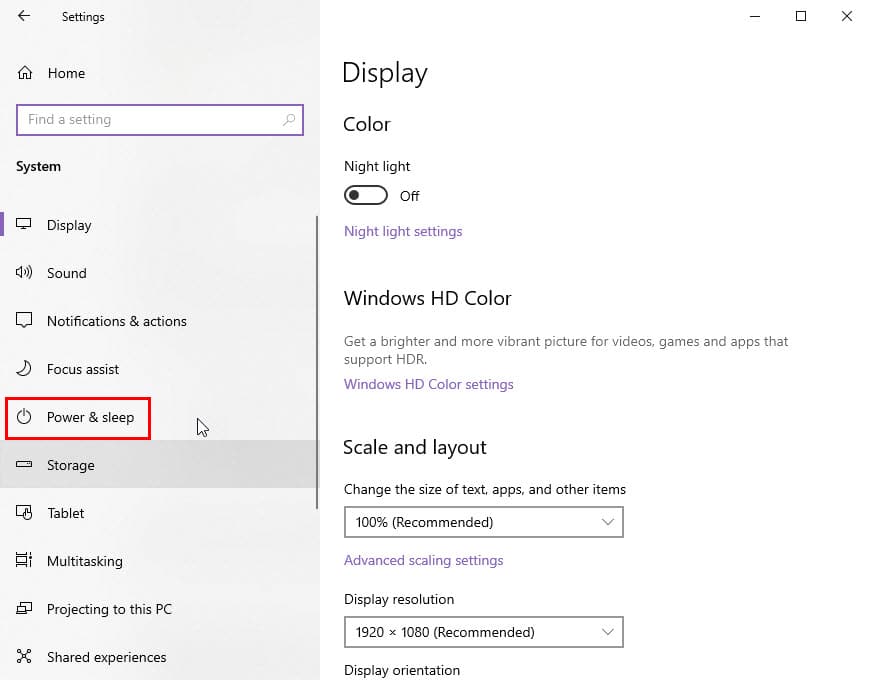
- 관련 설정 아래의 추가 전원 설정 하이퍼링크를 클릭합니다.
- 전원 옵션 대화 상자가 표시되어야 합니다.
- 전원 버튼에 대한 설정 선택 링크를 클릭합니다.

- 빠른 시작 켜기 체크 박스가 비활성화되어 있어야 합니다.
- 변경 설정… 선물 아이콘을 클릭하여 활성화합니다.

- 이제 빠른 시작 켜기 옵션의 체크를 해제합니다.
- 변경 사항 저장을 클릭합니다.
- PC를 재시작하고 몇 시간 동안 관찰합니다.
Microsoft Safety Scanner 도구 실행
Microsoft Safety Scanner는 Microsoft에서 제공하는 무료 악성코드 탐지 및 제거 소프트웨어입니다. 사용하려면:
- Microsoft Safety Scanner 다운로드 포털을 방문합니다.
- 32비트 또는 64비트 복사본을 시스템에 따라 다운로드합니다.
- Windows + R 키를 눌러 어떤 것이 필요한지 확인합니다.
- msinfo32를 입력하고 Enter 키를 눌릅니다.
- 시스템 유형 섹션에 x64 기반 PC라고 서술되어 있으면 64비트 PC입니다.

- 다른 값을 가진 경우 32비트 PC입니다.
- 이제 다운로드한 파일을 두 번 클릭합니다.
- 보안 경고 대화 상자에서 실행을 클릭합니다.

- 약관에 동의하고 두 번 다음을 클릭합니다.
- 전체 검사를 선택하고 다음을 클릭합니다.

-
스캔 프로세스가 끝나면 앱에 의해 탐지되고 제거된 악성코드 보고서가 표시됩니다.

클린 부팅 PC
클린 부트 상태에서는 Windows OS가 Microsoft 서비스와 백그라운드만 실행하므로 AGP_ILLEGALLY_REPROGRAMMED 오류를 일으키는 모든 타사 소프트웨어를 격리하는 최고의 기술입니다.
- Windows + R을 눌러 실행 명령을 엽니다.
- msconfig를 입력하고 Enter 키를 누릅니다.
- 시스템 구성 도구가 열립니다.
- 서비스 탭으로 이동합니다.
- 모든 Microsoft 서비스 숨기기 상자의 체크마크를 선택합니다.
- 모두 비활성화를 클릭합니다.
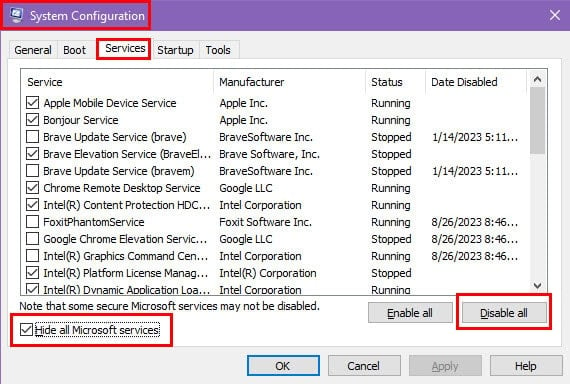
- 시작 탭을 클릭합니다.
- 해당 탭에서 제공된 링크를 사용하여 작업 관리자를 엽니다.
- 작업 관리자의 시작 탭으로 이동할 것입니다.
-
모든 활성 시작 프로세스를 마우스 오른쪽 버튼 클릭 후 비활성화로 선택합니다.

- 작업 관리자를 닫습니다.
- 시스템 구성으로 돌아가 적용을 클릭합니다.
- PC를 재시작합니다.
PC 복원
PC를 마지막으로 알려진 정상 구성으로 복원해보세요. 이 방법은 시스템 복원 지점 생성 기능을 활성화한 경우에만 적용할 수 있습니다.
기본적으로 Windows OS는 드라이버, 소프트웨어 등을 설치할 때 중요한 변경을 수행하면 자동으로 시스템 스냅샷을 생성합니다.
- Windows + R을 눌러 실행을 엽니다.
- rstrui를 입력하고 Enter 키를 누릅니다.
- 시스템 복원 대화 상자 가 열립니다.
- 권장 복원 옵션을 선택할 수 있습니다.

- 대체로 다른 복원 지점 선택 및 선호하는 날짜와 시간을 선택합니다.
- 완료되면 다음을 클릭합니다.
- 완료를 클릭합니다.
 귀하의 PC는 과정 중 몇 번 재부팅됩니다. 바탕화면으로 복원된 후 BSOD 오류가 발생했던 시점에서 했던 일을 계속하시면 됩니다. 시스템을 몇 시간 동안 모니터링합니다.
귀하의 PC는 과정 중 몇 번 재부팅됩니다. 바탕화면으로 복원된 후 BSOD 오류가 발생했던 시점에서 했던 일을 계속하시면 됩니다. 시스템을 몇 시간 동안 모니터링합니다.
AGP 카드 교체
AGP 하드웨어가 고장 났거나 칩이 제대로 작동하고 있지 않을 가능성이 높습니다. 내장 회로가 전자 결함으로 인해 자체적으로 내장 프로그래밍을 수정하려고 합니다.
지인 중 동일한 AGP를 사용하는 사람이 있다면, 그들로부터 빌려 설치하여 문제가 해결되는지를 확인할 수 있습니다.
만약 문제가 해결된다면 새로운 AGP를 구매하세요.
제조업체에 보증 서비스 문의
대부분의 AGP 카드는 3년 보증 기간을 제공합니다. 따라서 제조업체의 지원 팀에 문의하여 교체나 수리 서비스를 받을 수 있는지 확인해야 합니다. 주요 AGP 제조업체의 지원 포털은 다음과 같습니다:
- Zotac
- MSI
- Gigabyte
- ASUS
- Saffire
- PNY
- SURALLOW
- XFX
노트북 및 브랜드 판매 데스크탑의 경우, Dell, HP, Acer, Lenovo, Asus, MSI 등과 같은 장치 제조업체의 고객 지원 팀에 문의하는 것이 좋습니다.
요약
이제 AGP_ILLEGALLY_REPROGRAMMED 오류를 해결하는 방법을 알게 되었으므로 아래에 어떤 방법이 효과적이었는지 댓글로 남겨주세요. 제가 놓친 더 나은 수정 사항을 시도하셨다면, 그 안을 언급해 주세요. 또한 AGP_GART_CORRUPTION과 같은 유사한 문제로 어려움을 겪고 계시다면 도와드리겠습니다!













